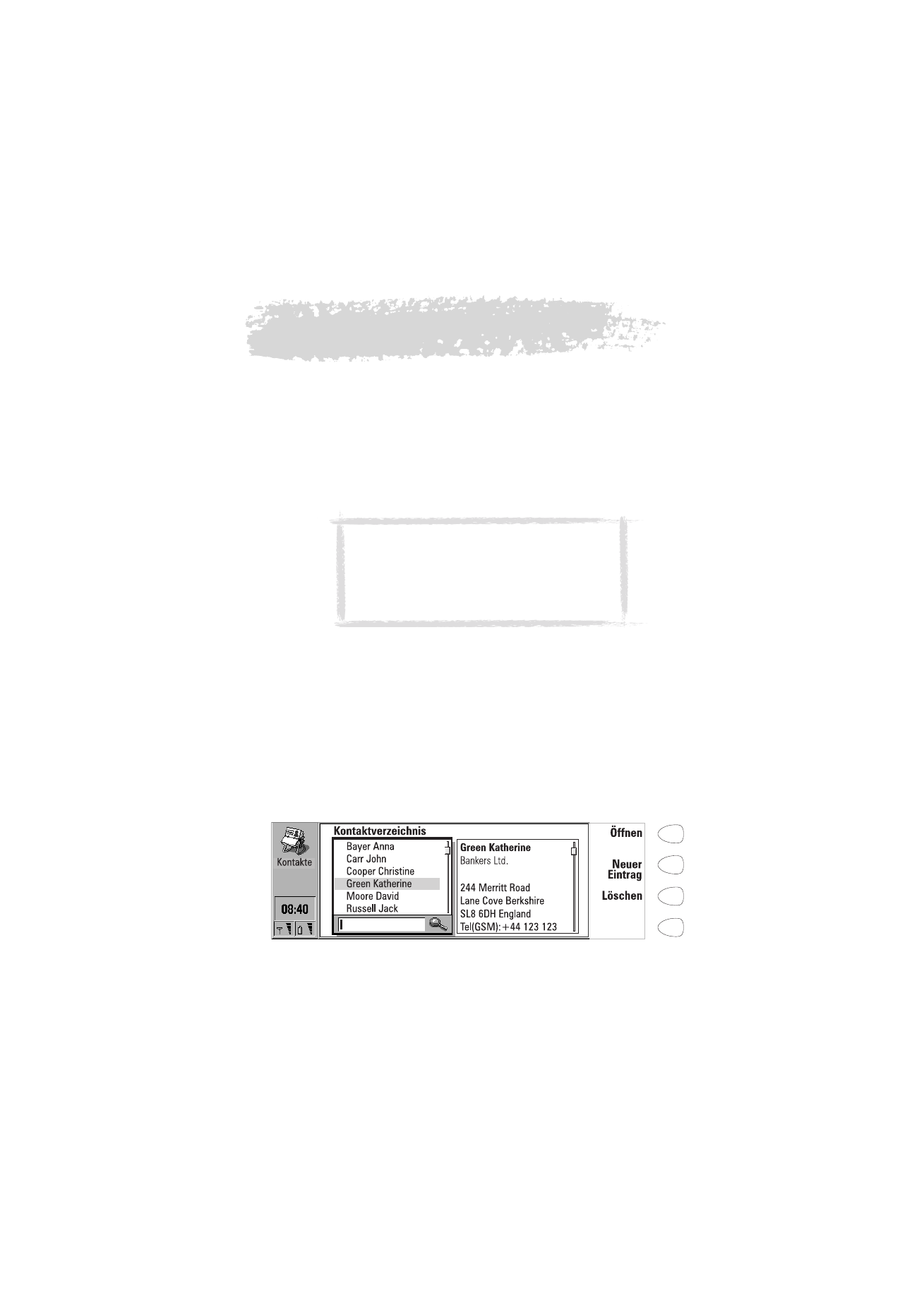
Kontaktverzeichnis
In der Hauptansicht der Anwendung Kontakte sind zwei Fenster zu sehen. Auf
der linken Seite befindet sich das Kontaktverzeichnis, eine Liste aller
Kontakteinträge, und auf der rechten Seite wird der gerade ausgewählte
Kontakteintrag angezeigt. Das jeweils aktive Fenster ist von einem dunklen
Rahmen umgeben. Zwischen den beiden Fenstern schalten Sie mit der
Tabulatortaste um. Die Kontakte werden im Kontaktverzeichnis in
alphabetischer Reihenfolge entsprechend den Inhalten des Feldes Name der
betreffenden Kontakteinträge aufgelistet.
Abbildung 1
Hinweis: IDas Kontaktverzeichnis enthält auch
den Eintrag für die Club Nokia Careline. Die
Rufnummern der Club Nokia Careline können unter
der Internetadresse http://club.nokia.com
abgerufen werden. Weitere Informationen zur Club
Nokia Careline finden Sie im Zubehör-Handbuch.
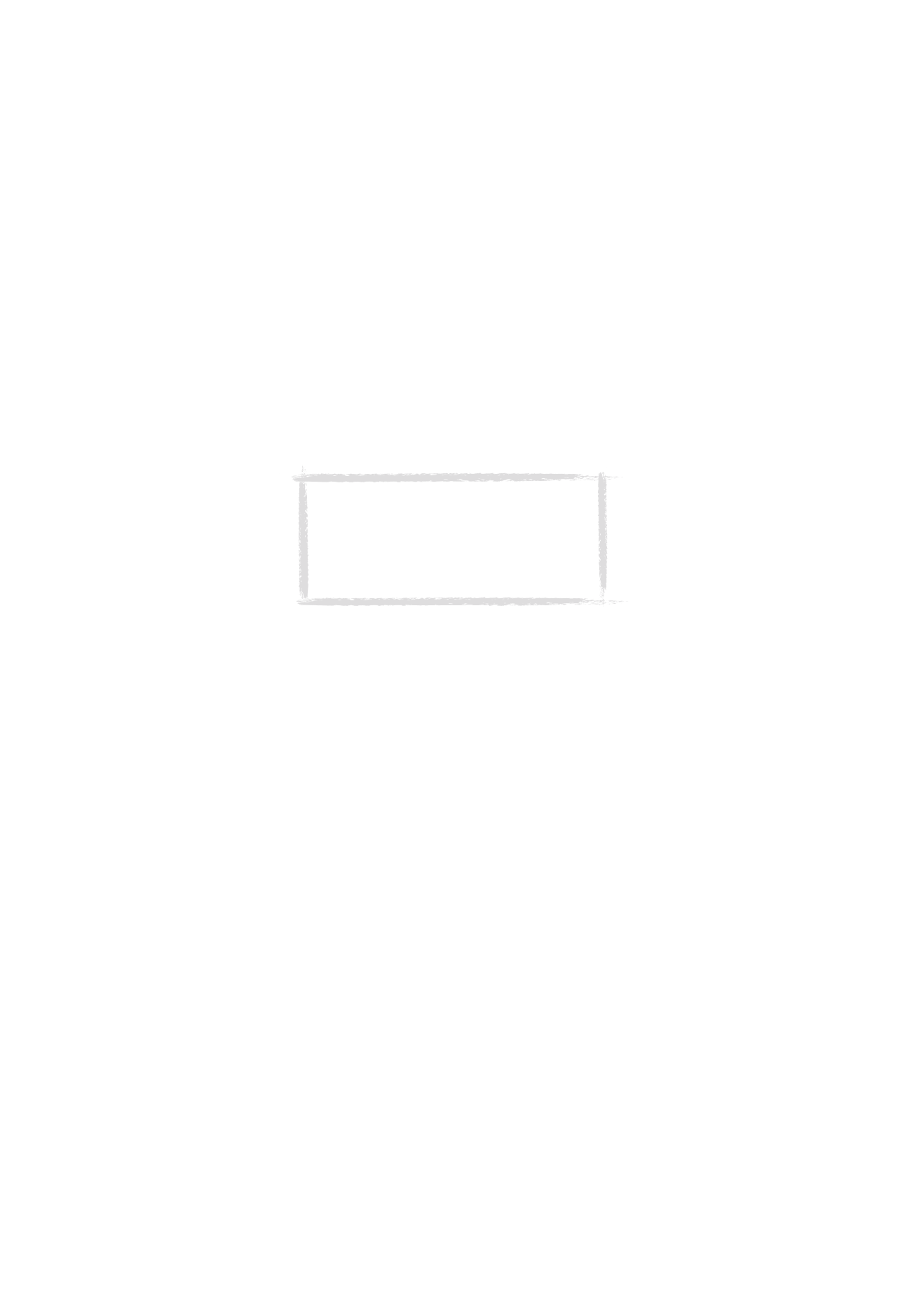
44
©2000 Nokia Mobile Phones. All rights reserved.
Kontakteintrag suchen
1 Bewegen Sie den Auswahlrahmen mit den Pfeiltasten, bis der gesuchte
Kontakteintrag im Auswahlrahmen erscheint.
2 Oder geben Sie einen Suchtext in das Suchfeld ein. Das Suchfeld sucht in
den Feldern Name, Firma und Adresse nach Übereinstimmungen. Sie kön-
nen die Suchergebnisse löschen, indem Sie die Zeichen mit der Rücktaste
einzeln aus dem Suchfeld löschen.
Zum Öffnen des gewählten Kontakteintrags drücken Sie auf Öffnen.
Wenn Sie den gewählten Kontakteintrag löschen möchten, drücken Sie auf
Löschen.
Menütaste
Wenn das Kontaktverzeichnis geöffnet ist und Sie auf die Menütaste drücken,
haben Sie die folgenden Möglichkeiten:
Einzelprotokoll: Öffnet das Einzelprotokoll für den gewählten Kontakteintrag
(siehe „Protokolle“ auf Seite 51).
Gesamtprotokoll: Öffnet das Gesamtprotokoll.
Eintrag kopieren: Erstellt ein Doppel des gewählten Kontakteintrags.
SIM-Karten-Speicher: Zeigt den Inhalt der SIM-Karte an.
Auf SIM kopieren: Kopiert die gewählten Kontakteinträge in den SIM-
Speicher.
Gruppe erstellen: Erstellt eine neue Kontaktgruppe (siehe „Kontaktgruppen“
auf Seite 50).
Gruppen anzeigen: Zeigt eine Liste aller Kontaktgruppen an.
Neue Kontaktdatenbank: Erstellt auf der Speicherkarte eine neue
Kontaktdatenbank.
Kontaktdatenbank umbenennen: Legt für die Kontaktdatenbank auf der
Speicherkarte einen neuen Namen fest.
Einträge kopieren: Kopiert Kontakteinträge von der und zur Speicherkarte.
Einträge verschieben: Verschiebt Kontakteinträge von der und zur
Speicherkarte.
Hinweis: Wenn eine Speicherkarte in den
Communicator eingelegt ist, werden die
Kontaktdatenbanken auf der Speicherkarte in der
Hauptansicht der Anwendung Kontakte als Ordner
angezeigt. Wenn Sie einen Ordner öffnen, können Sie
nur Telefonnummern aus dieser Datenbank anrufen
bzw. Kurzmitteilungen an diese Nummern senden.
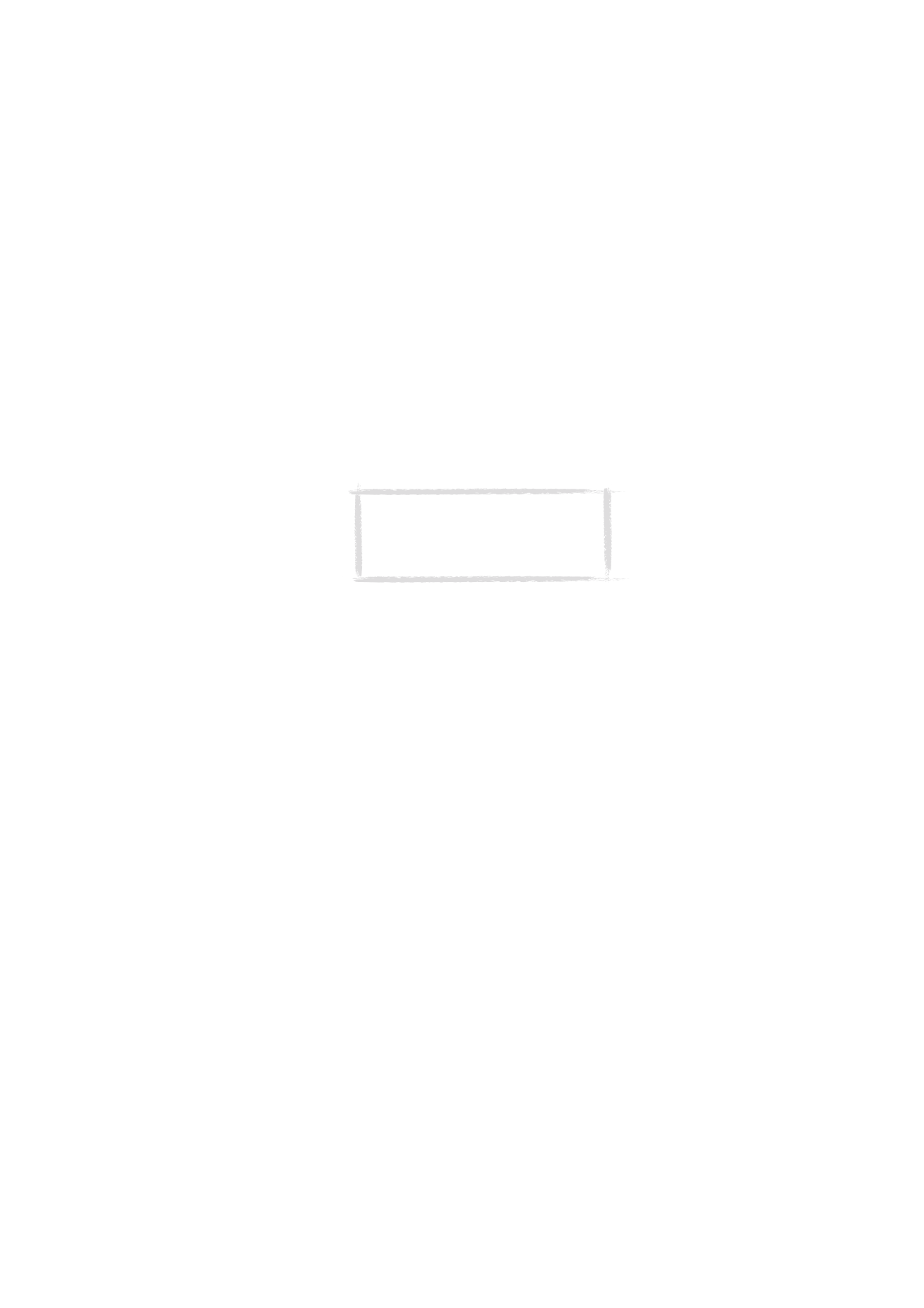
45
©2000 Nokia Mobile Phones. All rights reserved.
Kontaktbelegung: Zeigt die Anzahl der Kontakteinträge und die Menge der
Kontaktdaten an.
Einstellungen: Die folgenden Einstellungen können geändert werden:
Vorlage für Kontakteintrag: Legt fest, welche Felder in allen neu erstellten
Kontakteinträgen vorhanden sein sollen. Änderungen an der Vorlage wir-
ken sich auf alle neuen Kontakteinträge, aber nicht auf vorhandene aus.
Sie können keinen Text in die Felder der Vorlage eingeben.
Protokollumfang: Legt fest, wie neue Kontakte im Gesamtprotokoll und
den Einzelprotokollen aufgeführt werden. Wählen Sie die neue Protokoll-
länge, und drücken Sie auf OK. Mögliche Werte sind: Kein Protokoll/10
Tage/30 Tage /1 Jahr/Benutzerdefiniert: Tag(e) (0 – 365 Tage).
So erstellen Sie eine neue Kontaktdatenbank auf Ihrer Speicher-
karte
Wenn Sie eine neue Kontaktdatenbank auf Ihrer Speicherkarte erstellen
möchten, drücken Sie die Menü-Taste und wählen Neue Kontaktdatenbank.
Zum Einfügen und verschieben von Kontakten in und aus der neuen
Datenbank wählen Sie die entsprechenden Kontakte aus und drücken Sie
erneut die Menü-Taste. Zum Aktivieren der Funktionen Einträge kopieren oder
Einträge verschieben führen Sie anschließend den Bildlauf nach unten durch.
Wenn Sie die Kontaktdatenbank anzeigen möchten, drücken Sie auf Öffnen.
Wenn Sie einen der in der Datenbank enthaltenen Kontakte anrufen möchten,
wählen Sie den entsprechenden Kontakt aus und wechseln Sie zur
Telefonanwendung.